Excel中进行自定义排序的操作方法
发布时间:2017-04-09 02:43
相关话题
我们Excel经常要使用到排序,而许多排序我们都无法按照自己的意愿来排序,这里就需要自定义排序了。自定义排序就是让表格按照自己意愿来排序,今天,小编就教大家在Excel中进行自定义排序的操作方法。
Excel中进行自定义排序的操作步骤如下:
我们在下面这张表格中,想将表格按照职称排序即:总工程师---一级工程师---二级工程师---三级工程师---技术员。
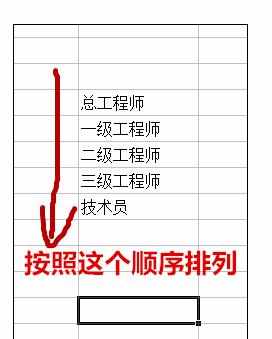
我们知道如果我们直接排序将没有自定义排序后,同一级的会排在一起。但是不会按照我们的顺序排列,我们看看没有定义之前我们排序的结果吧。
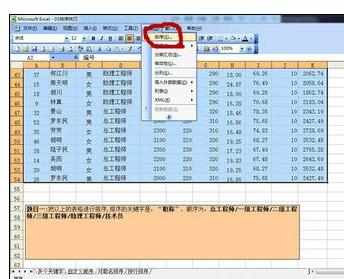

所以我们应该先定义一下我们的职称顺序,在工作表中将职称排列好,我们选中整个职称,然后点击格式---选项---自定义序列,我们将这份有序的职称直接导入到序列中。

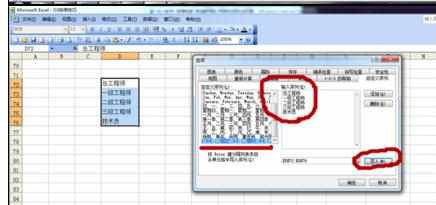
现在我们可以按照顺序排列了,在数据中选择排序,然后选中关键字职称,现在我们在选项中可以找到我们导入的序列,选中之后我们点击确定,看看我们操作的结果吧。




Excel中进行自定义排序的操作方法的评论条评论